Sie lernen die Benutzeroberfläche von Word 2013 kennen und nutzen.
Die Benutzeroberfläche
Die Benutzeroberfläche wurde gegenüber den vergangenen Versionen deutlich vereinfacht. Viele filigrane Funktionen sind dabei entfernt worden. Inwieweit das den Menschen, die ständig mit Word arbeiten entgegenkommt, bleibt abzuwarten.
Auch Word 2013 verfügt über das mit Word 2007 eingeführte Menüband. Neu ist allerdings der Modus zur Fingereingabe. Er ist besonders für Tablett-PCs von Interesse. In diesen Modus kann man nur über eine kleine Schaltfläche auf der Symbolleiste für den Schnellzugriff wechseln. Diese muss ihr aber möglicherweise erst hinzugefügt werden. Der Modus zur Fingereingabe bewirkt eine Vergrößerung der einzelnen Schaltflächen.
Das Menüband wurde in mehrere Register (Karteikarten) unterteilt. Nach dem Öffnen ist die Registerkarte „START“ aktiv. Auf ihr befinden sich alle wichtigen Befehle für das Verfassen von Dokumenten. Durch Anklicken kann man jeweils die anderen Register aktivieren. Je nach dem, woran man gerade arbeitet, werden dem Menüband dann noch weitere Register hinzugefügt. So wird zum Beispiel beim Anklicken eines Bildes das Register „BILDTOOLS / FORMAT“ hinzugefügt.
Die einzelnen Register sind in verschiedene Gruppen unterteilt. Einige besitzen in der unteren, rechten Ecke eine kleine Schaltfläche ( ). Mit ihr öffnet sich ein Dialogfeld, über das man die Befehle noch präziser und spezieller eingeben kann, als es mit den Schaltflächen im Register möglich ist. Diese kleine Schaltfläche wird hier als „Schaltfläche Gruppe erweitern“ bezeichnet.
). Mit ihr öffnet sich ein Dialogfeld, über das man die Befehle noch präziser und spezieller eingeben kann, als es mit den Schaltflächen im Register möglich ist. Diese kleine Schaltfläche wird hier als „Schaltfläche Gruppe erweitern“ bezeichnet.
Über dem Menüband befindet sich die Titelleiste, auch wenn sie optisch nicht mehr hervorgehoben wurde. Ein Doppelklick auf die Titelleiste bewirkt nach wie vor ein Verkleinern bzw. ein Maximieren des Programmfensters. Links von der Titelleiste befindet sich die Symbolleiste für den Schnellzugriff mit einigen wenigen Schaltflächen. Oben rechts befinden sich die Schaltflächen Hilfe, Menüband-Anzeigeoptionen, Minimieren, Maximieren/Verkleinern und Schließen. Darunter befindet sich ein Link, über den man sich mit seinem OneDrive, das ehemalige SkyDrive (Cloud) verbinden kann.
Darunter folgt die eigentliche Arbeitsfläche mit zuschaltbarem Lineal und Scrollbalken, wobei dieser verschwindet, wenn er nicht benötigt wird. Auf der linken Seite kann sich der zuschaltbare Navigationsbereich befinden. Auf der rechten Seite, im ehemaligen Aufgabenbereich, können sich Assistenten oder Dialogfelder zum Durchführen aktueller Vorgänge befinden.
Den unteren Abschluss bildet die Statusleiste. Auf ihr befinden sich standardmäßig einige wichtige Informationen und Schaltflächen zum Dokument und seiner Ansicht.
Das Menüband, die Symbolleiste für den Schnellzugriff sowie die Statusleiste können den eigenen Bedürfnissen angepasst werden.
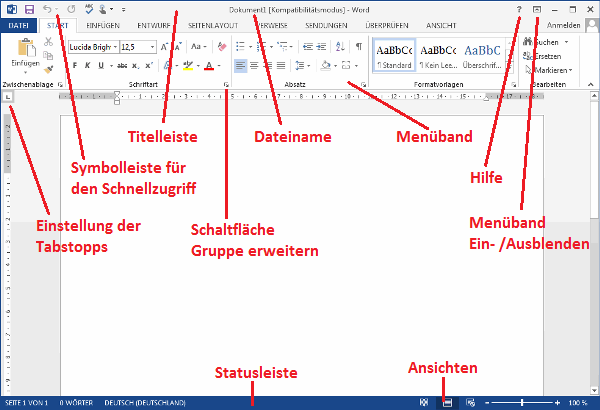
weiter zu: Formatierungszeichen
Lektion Nr.: 1
alle Themen der Lektion:
- Programminstallation
- Programmstart
- Benutzeroberfläche
- Formatierungszeichen
- Zeilenumbruch
- Seitenumbruch
- vertikale Textausrichtung
- Text markieren
- Backstage-Ansicht
- OneDrive / SkyDrive
- Themenübersicht
© Copyright by H. Müller
